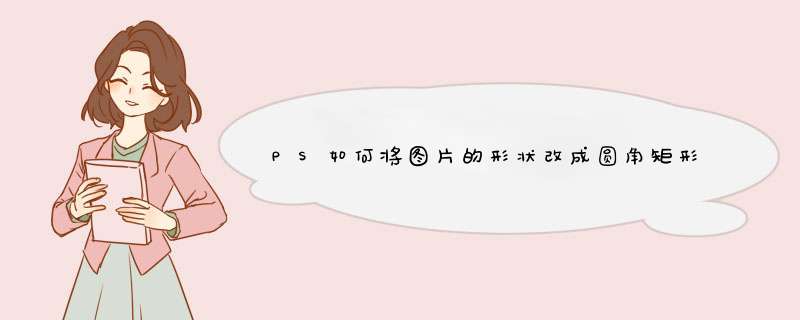
1、用PS打开一张,用矩形选框工具,选出你要保留的的那一部分,“选择→修改→平滑”。在d出的选框里添入数值,值越大角就越圆。
2、然后选择“选择→反选”再按delete删除。这时如果没有删除,反而d出“填充”的对话框,双击图层解锁, 把背景图层转化为普通图层。
3、在“图层”处(如下图),在你的(带着锁形图标)上鼠标左键点击两次。取消锁形图标。
4、现在再按delete删除,就OK了。
先把拉进ps,然后将图层后面的小锁拖动至红色箭头指向的垃圾桶图标处并解锁背景图层,最后在左侧工具栏图形工具中选择想要的形状即可。PS是图像处理软件,主要处理以像素所构成的数字图像。使用其众多的编修与绘图工具,可以有效地进行编辑工作。PS有很多功能,在图像、图形、文字、视频、出版等各方面都有涉及。确实啊,你这问题问的有些抽象,大概给你解答下吧:1、改变的背景颜色,如果背景颜色比较单一的话用“魔棒工具”选中背景颜色然后填充你想要的颜色就可以了。
2、改变的形状的,你用选择工具里边有椭圆的工具还有多边形工具选择你想要的形状然后新建为一个图层,再将原来的图层删除即可,如果边缘处需要自然些的话可以在选中之后适当羽化一下。
参考下面方法处理:
*** 作工具:电脑:win10系统,Photoshop:cs6130版本
第一步:在ps中打开一张需要改变形状的。
第二步:将图层后面的小锁拖动至红色箭头指向的垃圾桶图标处,解锁背景图层。
第三步:在左侧工具栏图形工具中,我们可以选择需要的形状,这里选择的是多边形工具。
第四步:将图形工具的模式切换为路径。
第五步:在多边形边数框中输入10,单击设置,勾选上“星形”。
第六步:按住鼠标左键在中画出星形。
第七步:单击“选区”按钮,在d出的“建立选区”对话框中,羽化半径设置为0,单击“确定”。
第八步:星形呈选区状态,按Ctrl+shift+I键反向选中星形以外的区域。
第九步:按delete键删除,将保存为png格式,就变成星形的了。
欢迎分享,转载请注明来源:内存溢出

 微信扫一扫
微信扫一扫
 支付宝扫一扫
支付宝扫一扫
评论列表(0条)